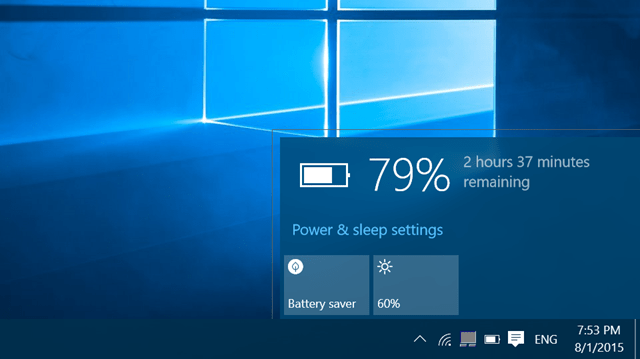
Tämä ohjelmisto pitää ajurit käynnissä ja pitää sinut turvassa tavallisista tietokonevirheistä ja laitteistovikoista. Tarkista kaikki ohjaimesi nyt kolmessa helpossa vaiheessa:
- Lataa DriverFix (vahvistettu lataustiedosto).
- Klikkaus Aloita skannaus löytää kaikki ongelmalliset kuljettajat.
- Klikkaus Päivitä ohjaimet uusien versioiden saamiseksi ja järjestelmän toimintahäiriöiden välttämiseksi.
- DriverFix on ladannut 0 lukijoita tässä kuussa.
Windows 10 on älykäs laiteohjelmisto, joka on suunniteltu tarjoamaan upea ja intuitiivinen kokemus jopa lähtötason käyttäjille. Joten siksi on niin paljon järjestelmäilmoitukset näkyy laitteellasi.
Vaikka useimmissa tilanteissa nämä ilmoitukset auttavat sinua optimoida ja parantaa Windows 10 -kokemustasi, joskus kaikki voi osoittautua melko ärsyttäväksi. Tällainen esimerkki on akkuilmoitus sanomalla, ettäLöysimme yhden tai useampia asetuksia, jotka saattavat vaikuttaa akun kestoon: Näytön kirkkaudeksi on asetettu 100%, Lepotilaan on asetettu Ei koskaan’.
Pian käyttöjärjestelmä kertoo sinulle akku tyhjenee ulos nopeammin, koska et määritä joitain sisäänrakennettuja asetuksia, kuten näytön kirkkautta ja yleisiä valmiustiloja. Outoa on, että saat nämä ilmoitukset, vaikka tietokoneesi olisi kytketty verkkovirtaan. Ja koska asetat lepotilaksi ei koskaan, se tarkoittaa todella, että et halua laittaa tietokonetta lepotilaan erityisistä syistä. Joten näissä tilanteissa Windows 10 -toimintokeskus ilmoitustoiminnot voivat osoittautua todellakin ärsyttäviksi.
Siksi voit harkita akkuilmoitusten poistamista käytöstä tai sammuttamista muiden kanssa samanlaiset järjestelmäilmoitukset, jotka toimivat samalla tavalla - esimerkiksi samankaltaisia viestejä voidaan näyttää mennessä Windows Defender (enimmäkseen silloin, kun ei ole mitään syytä huoleen) tai joka kerta, kun uusi päivitys on saatavilla. No, kuten jo hahmoteltiin, jos Windows 10 -ilmoitukset ajavat sinut hulluksi, sinun on poistettava Windows 10 Action Center -järjestelmä käytöstä ja tässä on noudatettava:
Ilmoituksen ”Löysimme yhden tai useampia asetuksia, jotka saattavat vaikuttaa akun käyttöikään” ilmoituksen käytöstä poistaminen
- paina Win + I näppäimistön pikanäppäimet.
- Järjestelmäasetukset ikkuna tulee näkyviin.

- Napsauta sitten Järjestelmä.
- Valitse seuraavasta ikkunasta vasemmasta paneelista Ilmoitukset ja toimet.
- Selaa alaspäin ja etsi Akun säästäjä merkintä.
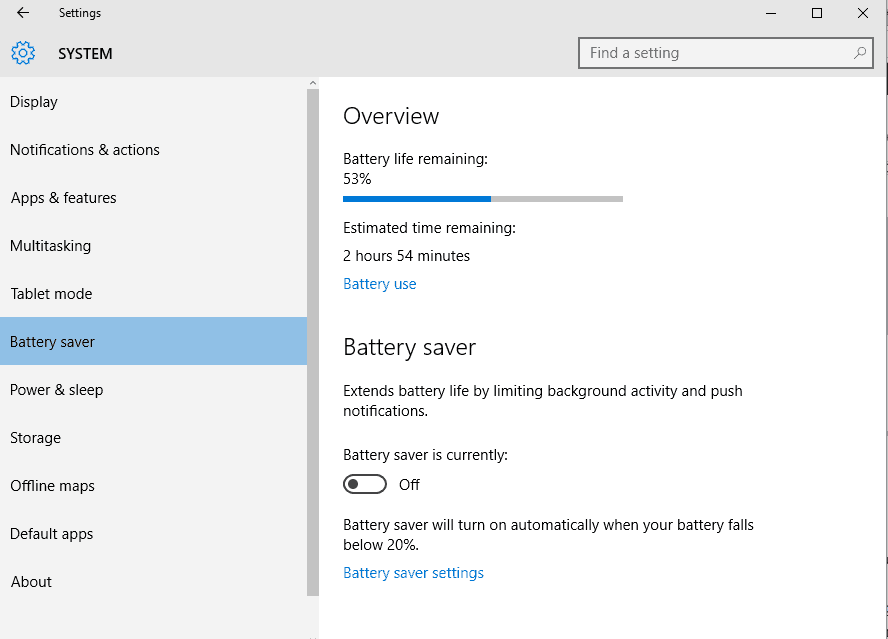
- Sammuta liukusäädin vain poistaaksesi virransäästöilmoitukset.
Jos et voi sammuttaa tätä liukusäädintä (jos se on muuttunut harmaaksi etkä voi sammuttaa / käynnistää sitä), varmista, että Windows 10 -laitettasi ei ole kytketty virtalähteeseen. Irrota se virtalähteestä ja yritä sitten poistaa Virransäästö-ilmoitukset käytöstä uudelleen - jos liukusäädin on edelleen harmaa ja poissa käytöstä, käynnistä tietokone uudelleen ja yritä uudelleen.
Jos et vieläkään pysty sammuttamaan Battery Saver -ohjelmaa, varmista, ettäVastaanota ilmoituksia sovelluksilta ja muilta lähettäjiltä’On käytössä (tämä ominaisuus voidaan sijoittaa samoilla vaiheilla ylhäältä); poista sitten virransäästöilmoitus käytöstä ja poista käytöstä Ota ilmoitukset sovelluksilta ja muilta lähettäjiltä -asetus uudelleen.
Voit myös yrittää: navigoida kohti Järjestelmäasetukset -> Virta ja lepotila -> Virran lisäasetukset -> Muuta suunnitelman asetuksia -> Muuta virran lisäasetuksia -> Akku ja poista akun heikkovaroitusilmoitukset käytöstä lepotilassa olevissa tai kytketyissä tilanteissa. Ja kyllä, virransäästökuvaketta ei pitäisi asettaa päälle, vaan pois päältä.
Tällä tavoin voit poistaa Battery Saver -ilmoitukset käytöstä tai poistaa ne käytöstä Windows 10 -järjestelmässä. Joten näiden muutosten tekemisen jälkeen sinun ei pitäisi enää saada ilmoitusta ”Löysimme yhden tai useamman asetuksen, joka saattaa vaikuttaa akun käyttöikään”.
Jos sinulla on vielä kysyttävää tai et pysty noudattamaan yllä selitettyjä vianetsintävaiheita, älä epäröi ja jaa kokemuksiasi ja havaintojasi kanssamme.
LIITTYVÄT TARINAT TARKISTAA:
- Surface Book 2 -akun akku kestää 17 tuntia
- Korjaus: Windows 10: n vähäisen akun ilmoitus ei toimi
- 15 parasta käytettävää kannettavan akun testausohjelmistoa
![DNS-palvelin ei ole valtuutettu vyöhykevirheille komentokehotteessa [FIX]](/f/7ae61341679cb9bed3cf96840a816b04.jpg?width=300&height=460)

